« Fiches:Internet-ficheaim » : différence entre les versions
Aller à la navigation
Aller à la recherche
(conversion de la documentation originale de Léa par HTML::WikiConverter) |
|||
| (6 versions intermédiaires par 2 utilisateurs non affichées) | |||
| Ligne 1 : | Ligne 1 : | ||
[[ | [[Catégorie:Fiches internet]] | ||
[[Catégorie:Fiches obsolètes]] | |||
= Comment utiliser AIM avec GAIM ? = | |||
<div class="leatitre">Comment utiliser AIM avec GAIM ?</div><div class="leapar">[mailto:jean-thomas.muyl@lea-linux.org Jean-Thomas MUYL --maston28]</div> | |||
== Avertissement == | |||
Cette page est obsolète. Cette fiche s'adresse aux personnes qui ont une ancienne distribution GNU/Linux. En effet, Gaim n'existe plus depuis avril 2007, son successeur étant Pidgin. | |||
Veuillez plutôt consulter la documentation à jour : [[Fiches:AIM-pidgin|Comment utiliser AOL Instant Messenger (AIM) ?]] | |||
== Prérequis == | |||
<u>Accès à internet requis</u> : OUI | <u>Accès à internet requis</u> : OUI | ||
<u>Programmes installés</u> : | <u>Programmes installés</u> : GAIM (pour installer un programme, voir [http://lea-linux.org/cached/index/Fiches:Administration-ficheinstall.html cette fiche]). | ||
<u>Compte AIM créé et opérationnel</u> : OUI | <u>Compte AIM créé et opérationnel</u> : OUI | ||
== Configuration du compte == | |||
* Quand vous ouvrez GAIM, vous devez vous retrouver avec une fenêtre comme celle-ci : | * Quand vous ouvrez GAIM, vous devez vous retrouver avec une fenêtre comme celle-ci : | ||
| Ligne 30 : | Ligne 37 : | ||
<center>[[Image:ficheaim-aim1.png]]</center> | <center>[[Image:ficheaim-aim1.png]]</center> | ||
== Se connecter == | |||
* Pour vous connecter, revenez à la fenêtre de gestion de comptes, et cochez la case "en ligne". Pour que la connection soit automatique au lancement de gaim, cochez la case "connexion auto", comme ci-dessous. | * Pour vous connecter, revenez à la fenêtre de gestion de comptes, et cochez la case "en ligne". Pour que la connection soit automatique au lancement de gaim, cochez la case "connexion auto", comme ci-dessous. | ||
<center>[[Image:ficheaim-gaim2.png]]</center> </div><div class="merci">Cette page est issue de la documentation 'pré-wiki' de Léa a été convertie avec HTML::WikiConverter. Elle fut créée par maston28.</div> | <center>[[Image:ficheaim-gaim2.png]]</center> </div> | ||
<br/> | |||
<br/> | |||
'''<b>[[Fiches:Index|@ Retour à la rubrique Fiches pratiques]]</b>''' | |||
<br/> | |||
<div class="merci">Cette page est issue de la documentation 'pré-wiki' de Léa a été convertie avec HTML::WikiConverter. Elle fut créée par maston28.</div> | |||
= Copyright = | = Copyright = | ||
Copyright © maston28 | Copyright © maston28 | ||
{{CC-BY-NC-SA}} | {{CC-BY-NC-SA}} | ||
Dernière version du 21 mars 2012 à 22:15
Comment utiliser AIM avec GAIM ?
Comment utiliser AIM avec GAIM ?
Avertissement
Cette page est obsolète. Cette fiche s'adresse aux personnes qui ont une ancienne distribution GNU/Linux. En effet, Gaim n'existe plus depuis avril 2007, son successeur étant Pidgin.
Veuillez plutôt consulter la documentation à jour : Comment utiliser AOL Instant Messenger (AIM) ?
Prérequis
Accès à internet requis : OUI
Programmes installés : GAIM (pour installer un programme, voir cette fiche).
Compte AIM créé et opérationnel : OUI
Configuration du compte
- Quand vous ouvrez GAIM, vous devez vous retrouver avec une fenêtre comme celle-ci :
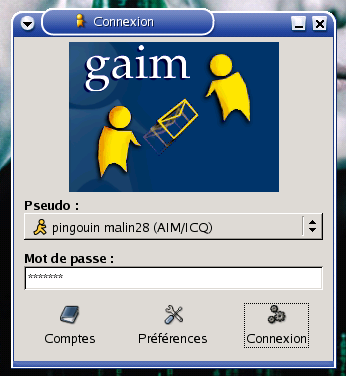
Ne tenez pas compte ici de mon compte AIM déja configuré visible sur la capture d'écran...
- Cliquez maintenant sur le bouton "comptes", et une fenêtre comme celle-ci devrait apparaître :

- Vous pouvez maintenant cliquer sur "ajouter" et configurer votre compte en suivant la configuration visible ci-dessous.

Se connecter
- Pour vous connecter, revenez à la fenêtre de gestion de comptes, et cochez la case "en ligne". Pour que la connection soit automatique au lancement de gaim, cochez la case "connexion auto", comme ci-dessous.

@ Retour à la rubrique Fiches pratiques
Cette page est issue de la documentation 'pré-wiki' de Léa a été convertie avec HTML::WikiConverter. Elle fut créée par maston28.
Copyright
Copyright © maston28
| Ce document est publié sous licence Creative Commons Attribution, Partage à l'identique, Contexte non commercial 2.0 : http://creativecommons.org/licenses/by-nc-sa/2.0/fr/ |